Uppdaterad: 10.3.2020
Wilmas schema kan överföras till andra kalenderprogram som stöder iCal-format (t.ex. Microsoft Outlook). Det gör du genom att först skapa en länk i Wilma som sedan kopieras in kalenderprogrammet. Länken ska inte ges åt utomstående, eftersom vem som helst kan öppna den i en annan kalender.
Alla Wilma-användare som ser sitt schema i Wilma kan använda funktionen. Man kan överföra endast sitt eget schema.
 Skapa iCal-länk
Skapa iCal-länk
För att skapa en iCal-länk ska du göra enligt följande:
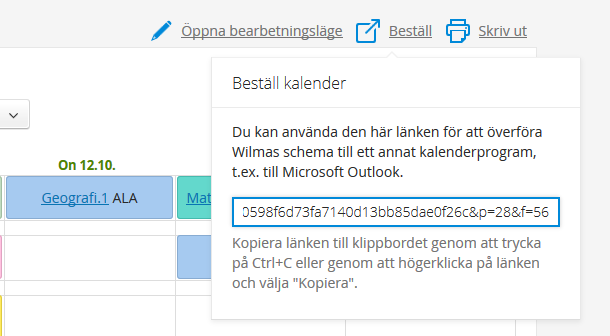 Öppna schemat i Wilma.
Öppna schemat i Wilma. - Klicka på Beställ-länken ovanför schemat.
- Kopiera texten som syns i fältet. Länken är från början färdigt målad så du behöver inte göra det separat.
- Öppna kalenderprogrammet som du vill aktivera länken i och klistra in den. Närmare instruktioner om hur du aktiverar en iCalendar-länk får du från kalenderprogrammets kundsupport. Wilma-kalenderns namn i det andra kalenderprogrammet är "Wilma".
- iCal-länken gör att Wilma-schemat kommer att uppdateras automatiskt i kalenderprogrammet. Alla lektioner och reservationer som finns i Wilma syns inte nödvändigitvis genast utan de kommer fram då deras inledningsdatum är inom en snar framtid. Det betyder att fast en del lektioner/reservationer inte syns just nu kommer de automatiskt att komma fram då inledningsdatumet närmar sig och du behöver inte skapa iCalendar-länken på nytt.
 Visa kalenderanteckningar längre fram i tiden
Visa kalenderanteckningar längre fram i tiden
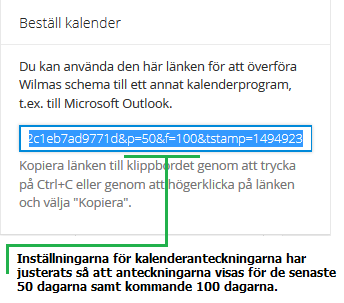 Standardinställningen för iCal-länken är att anteckningarna för de kommande 56 dagarna visas, men du kan ändra inställningarna så att anteckningarna visas för en längre tid än så. När du på Schema-sidan i Wilma klickar på kalenderbeställningslänken, står det i slutet av textfältet som öppnas f=56. Om du nu vill att kalendern i stället ska visa anteckningarna för de kommande 100 dagarna ska du ersätta 56 med 100 i länken. För att visa anteckningar längre bakåt i tiden kan du på motsvarande sätt byta ut 28 i sekvensen p=28 mot ett större tal. På bilden intill är iCal-länken inställd att visa anteckningarna för de kommande 100 dagarna och för de senaste 50 dagarna. När du har gjort ändringarna i länken är nästa steg att måla och kopiera länken och klistra in den i det kalenderprogram du använder.
Standardinställningen för iCal-länken är att anteckningarna för de kommande 56 dagarna visas, men du kan ändra inställningarna så att anteckningarna visas för en längre tid än så. När du på Schema-sidan i Wilma klickar på kalenderbeställningslänken, står det i slutet av textfältet som öppnas f=56. Om du nu vill att kalendern i stället ska visa anteckningarna för de kommande 100 dagarna ska du ersätta 56 med 100 i länken. För att visa anteckningar längre bakåt i tiden kan du på motsvarande sätt byta ut 28 i sekvensen p=28 mot ett större tal. På bilden intill är iCal-länken inställd att visa anteckningarna för de kommande 100 dagarna och för de senaste 50 dagarna. När du har gjort ändringarna i länken är nästa steg att måla och kopiera länken och klistra in den i det kalenderprogram du använder.
Anteckningar visas för en period om högst 200 dagar, så beakta detta i länken. Om det tal som du ger innebär att brytningsdagen infaller mitt under en kommande eller en gången period, visas anteckningarna för hela perioden i fråga.
 Bryt iCal-länken
Bryt iCal-länken
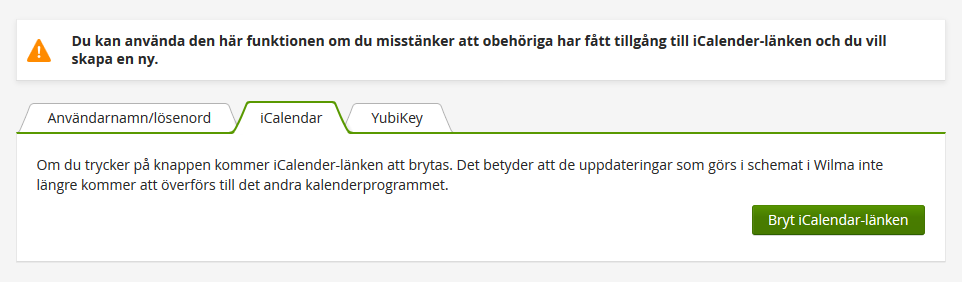 Du kan bryta den iCalendar-länk som du har gjort, t.ex. om du misstänker att en utomstående har fått tillgång till den. Du bryter länken genom att öppna sidan för Kontoinställningar i Wilma. Där klickar du fram fliken iCalendar, trycker på knappen Bryt iCalendar-länken och Ok. Efter det här syns Wilmas schema i kalenderprogrammet, men schemat uppdateras inte längre. Du kan därefter göra en ny iCal-länk i Wilma om du vill. Den nya länken är inte den samma som den du tidigare brutit.
Du kan bryta den iCalendar-länk som du har gjort, t.ex. om du misstänker att en utomstående har fått tillgång till den. Du bryter länken genom att öppna sidan för Kontoinställningar i Wilma. Där klickar du fram fliken iCalendar, trycker på knappen Bryt iCalendar-länken och Ok. Efter det här syns Wilmas schema i kalenderprogrammet, men schemat uppdateras inte längre. Du kan därefter göra en ny iCal-länk i Wilma om du vill. Den nya länken är inte den samma som den du tidigare brutit.